在使用WPS软件编辑文档时,有时会遇到水印被文字遮挡的情况,这不仅影响了文档的美观度,还可能对阅读和理解造成困扰,本文将介绍如何处理WPS水印被文字遮挡的问题,帮助你解决这一难题,提升文档的阅读体验。

wps水印被文字遮挡处理方法一览
打开WPS,点击插入选项卡,选择水印。
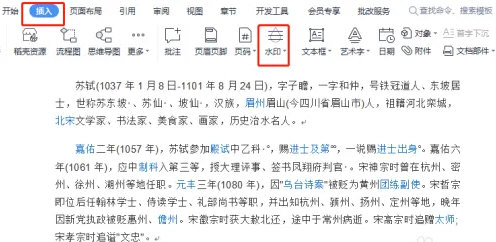
水印下拉菜单中,点击插入水印。
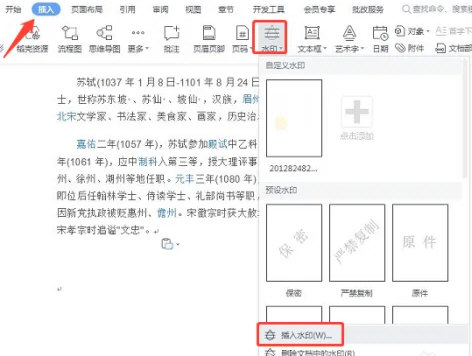
勾选图片水印,点击选择图片,勾选冲蚀最后确定。
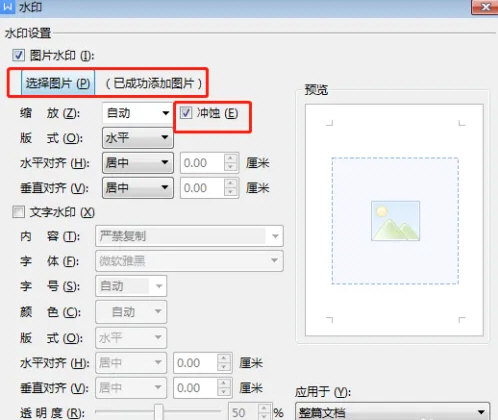
这样在文档中就添加了一个图片水印,且这个水印没有被文字覆盖,如下图所示。
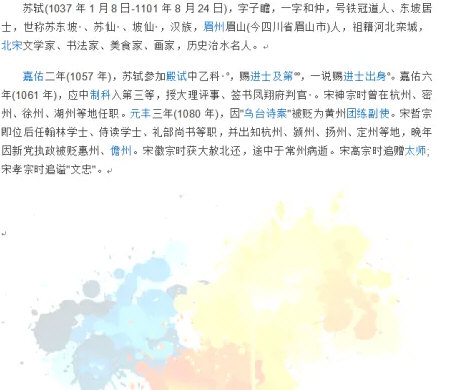
以上就是wps水印被文字遮挡处理方法全部内容。快快收藏Iefans手机教程频道获得更多热门软件资讯吧,更多好用的教程记得关注我们iefans中文浏览器网站!

